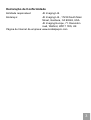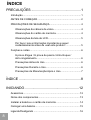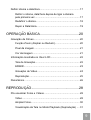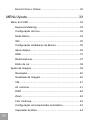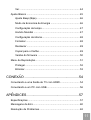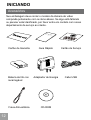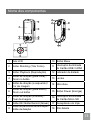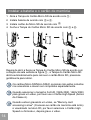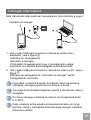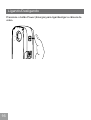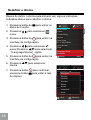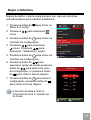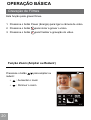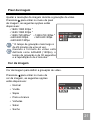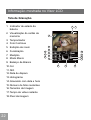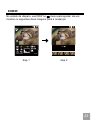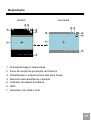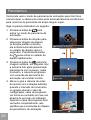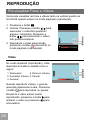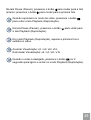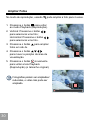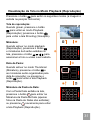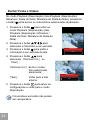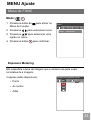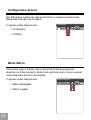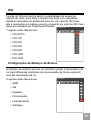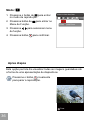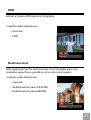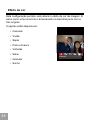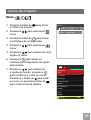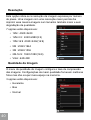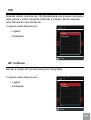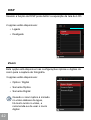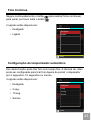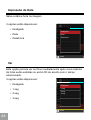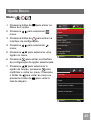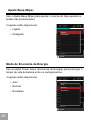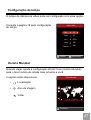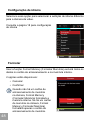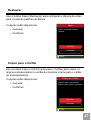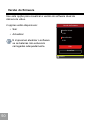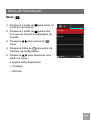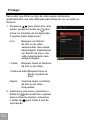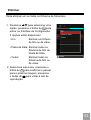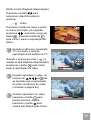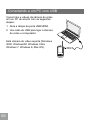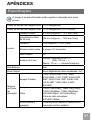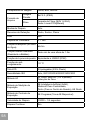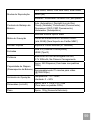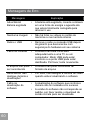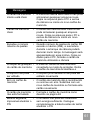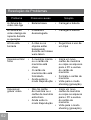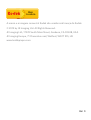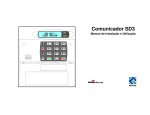Download Manual do Usuário
Transcript
Manual do Usuário PRECAUÇÕES Introdução Obrigado por comprar esta câmera de vídeo digital KODAK PIXPRO. Por favor, leia este manual cuidadosamente e armazene-o em um local seguro para futura referência. Direitos Autorais Direitos Autorais 2013 JK Imaging Ltd. Todos os direitos reservados. Nenhuma parte desta publicação pode ser reproduzida, transmitida, transcrita, armazenada em um sistema de recuperação ou traduzido em qualquer idioma ou linguagem de informática, de qualquer forma, por qualquer meio, sem a prévia autorização por escrito da JK Imaging Ltd.. Marcas Registradas Todas as marcas registradas mencionadas neste manual são usadas apenas para objetivo de identificação e são patrimônio de seus respectivos proprietários. Sobre este manual Este manual lhe fornece instruções sobre como usar sua câmera de vídeo digital KODAK PIXPRO. Foram realizados todos os esforços para garantir que o conteúdo deste manual seja preciso, entretanto a JK Imaging Ltd. reserva o direito de realizar alterações sem aviso prévio. Símbolos usados neste manual Durante este manual, os seguinte símbolos são usados para ajudá-lo a localizar a informação rápida e facilmente: Indica informações importantes para serem conhecidas. Indica precauções que devem ser tomadas durante a operação da câmera de vídeo. 1 ANTES DE COMEÇAR Para clientes nos Estados Unidos Testado de Acordo com os Padrões FCC PARA USO EM ESCRITÓRIO OU DOMICÍLIO Declaração FCC Este dispositivo está de acordo com a parte 15 das Regras FCC. A operação está sujeita as seguintes duas condições: (1)Este dispositivo não pode causar interferência prejudicial, e (2)Este dispositivo deve aceitar qualquer interferência recebida, incluindo interferências que podem causar operações indesejadas. Para clientes na Europa A marca “CE” indica que este produto está de acordo com os requisitos europeus de segurança, saúde, ambiente e proteção ao cliente. As câmeras de vídeo com marca “CE” tem como objetivo a venda na Europa. Este símbolo [lixeira com rodas cruzada WEEE Anexo IV] indica um recolhimento separado de lixo elétrico e equipamento eletrônico nos países europeus. Por favor, não jogue o equipamento no lixo. Por favor, reciclar eletronicamente com responsabilidade. 2 Declaração de Conformidade Entidade responsável: JK Imaging Ltd. Endereço: JK Imaging Ltd., 17239 South Main Street, Gardena, CA 90248, USA JK Imaging Europe, 71 Clarendon road, Watford, WD17 1DS, UK Página de Internet da empresa:www.kodakpixpro.com 3 PRECAUÇÕES DE SEGURANÇA Observações da câmera de vídeo • Não armazene ou use a câmera de vídeo nos seguintes tipos de locais: 1. Sob luz direta do sol por um longo período de tempo ou altas temperaturas (acima de 40ºC); 2. Em ambientes com campos magnéticos; • Se a câmera de vídeo não será usada por um longo período de tempo, sugerimos que descarregue suas fotos e remova o cartão de memória. • Se levar rapidamente a câmera de vídeo para um local frio para um local quente (inferior a 40ºC), a umidade pode condensar dentro da câmera de vídeo. Sugerimos que aguarde o aquecimento da temperatura da sala antes de ligar a câmera de vídeo. • JK Imaging não é responsável por qualquer perda de dados. Observações do cartão de memória • Quando usar um cartão de memória novo ou um cartão de memória que já foi inicializado por um PC, você deve formatar o cartão se a câmera não está o lendo. Entretanto, por favor faça uma cópia de segurança de qualquer dado no cartão pois a formatação excluirá todos os dados. • Não edite os dados directamente no cartão de memória. Copie os dados para o PC antes de os editar. • Não pode alterar nome de pasta ou arquivo no cartão de memória do computador, a fim de evitar impossibilidade de reconhecer ou interpretar mal a pasta original ou arquivo na câmera de vídeo. • Apenas remova e insira um cartão de memória quando a câmera estiver desligada, pois, de outra forma, pode ocorrer perda ou corrupção dos dados. • Quando inserir um cartão de memória, certifique-se de que a orientação do canto do cartão coincide com a marcação existente na parte superior da ranhura do cartão de memória. 4 Observações da tela de LCD • Devido a atual tecnologia de fabricação da tela LCD, você pode visualizar alguns pixels escuros ou claros em sua tela LCD. Isto é normal. • Estes pixels claros ou escuros não afetarão a qualidade da imagem de foto ou vídeo. • Se a tela LCD é danificada, tenha cuidado particular com o cristal líquido na tela. Se quaisquer das situações a seguir ocorrerem, tome as ações imediatas recomendadas indicadas abaixo: 1. Se o cristal líquido entrar em contato com sua pele, leva abundantemente com sabão e água corrente; 2. Se o cristal líquido entra em contato com seus olhos, lave o olho afetado com água limpa por ao menos 15 minutos e procure assistência médica. 3. Se o cristal líquido é ingerido, lave sua boca com água em abundância e tente induzir o vômito. Depois procure assistência médica imediatamente. Por favor, leia a informação importante a seguir cuidadosamente antes de usar este produto • Não desmonte ou tente realizar reparos na câmera de vídeo sozinho. • Não derrube ou bata a câmera de vídeo. O manuseio inadequado pode danificar o produto e irá invalidar a garantia. • Desligue a câmera de vídeo antes de inserir ou remover o cartão de memória. • Não toque as lentes da câmera de vídeo. • Não exponha as lentes da câmera de vídeo a luz do sol direta por longos períodos. • Não use limpadores abrasivos, limpadores a base de álcool ou a base de solvente para limpar o corpo da câmera de vídeo. Para limpar, limpe as lentes da câmera de vídeo com um pano de limpeza de lentes profissional e um agente de limpeza especial para as câmeras e eletrônicos. 5 Funções e notas Á prova d'água / Á prova de poeira / Anti-choque / Anticongelamento • A câmera de vídeo está de acordo com o padrão a prova de água JIS/IEC grau 8 (IPX8) e o padrão a prova de poeira JIS/IEC grau 6 (IP6X). Altura de anti-choque é de 1,5 m. Intervalo adequado de temperatura para a anti-congelação é de -10 ° C ~ 40 ° c. • Os acessórios incluídos com a câmera de vídeo não são para uso em condições úmidas. Precauções Antes do Uso • Por favor, certifique-se que a tampa Micro SD e tampa da interface HDMI/USB (daqui por diante chamada como “tampa de interface”) estão travadas com segurança. • As superfícies de contato de borracha nas tampas e portas devem ser limpas e estarem livres de corpos estranhos para garantir uma vedação perfeita. • Um equipamento com a borracha a prova de água danificada não deve ser usada em condições úmidas. • Não use a câmera de vídeo em fontes térmicas. • Quando usar a câmera de vídeo na água, uma pulseira anti-estática deve ser usada. Precauções Durante o Uso • Não use a câmera de vídeo abaixo dos 5 metros sob da água . • Não use a câmera de vídeo sob a água por mais de 2 horas. • Não deixe a câmera de vídeo cair na água de repente, tampa do cartão de Micro SD ou tampa da interface pode ser aberta quando a câmera está chocada. 6 • Não abra a tampa Micro SD ou tampa de interface sob a água. • Quando a câmera de vídeo não pode ser ligado devido a forte vibração, pressão ou choque, por favor, vá à loja onde você comprou-a ou centro de serviço da nossa empresa para consulta. Precauções de Manutenção Após o Uso • Limpe a câmera de vídeo com um pano limpo, livre de fiapos. • Quando a tampa Micro SD ou tampa de interface é aberta, pode haver gotas de água dentro da tampa Micro SD ou tampa de interface e na superfície de contato do corpo da câmera de vídeo; certifique-se de secar. • Depois de usar a câmera de vídeo na água ou próximo a areia, lama ou outro material estranho, por favor lave-a com água limpa (não abra a tampa Micro SD ou tampa de interface quando limpar). Depois da limpeza, limpe a câmera de vídeo com um pano limpo e livre de fiapos. • Para ajudar a garantir a habilidade a prova d’água da camera, limpe qualquer poeira, areia ou outros materiais estranhos das gaxetas de borracha e areas de entrada correspondentes. • Não use qualquer agente químico para limpar a câmera. Não use graxa de silicone na borracha. Danos na impermeabilização da borracha a prova de água com rachaduras ou ranhuras permitirão a entrada de água na câmera. Entre em contato com o serviço ao cliente para manutenção. 7 ÍNDICE PRECAUÇÕES....................................................1 Introdução................................................................................... 1 ANTES DE COMEÇAR............................................................... 2 PRECAUÇÕES DE SEGURANÇA............................................. 4 Observações da câmera de vídeo........................................ 4 Observações do cartão de memória..................................... 4 Observações da tela de LCD................................................ 5 Por favor, leia a informação importante a seguir cuidadosamente antes de usar este produto........................ 5 Funções e notas.......................................................................... 6 Á prova d'água / Á prova de poeira / Anti-choque / Anti-congelamento................................................................ 6 Precauções Antes do Uso.................................................... 6 Precauções Durante o Uso................................................... 6 Precauções de Manutenção Após o Uso.............................. 7 ÍNDICE.................................................................8 INICIANDO.........................................................12 Acessórios................................................................................. 12 Nome dos componentes........................................................... 13 Instalar a bateria e o cartão de memória.................................. 14 Carregar uma bateria................................................................ 15 Ligando/Desligando.................................................................. 16 8 Definir idioma e data/hora......................................................... 17 Definir o idioma, data/hora depois de ligar a câmara pela primeira vez................................................................ 17 Redefinir o idioma............................................................... 18 Repor a Data/Hora.............................................................. 19 OPERAÇÃO BÁSICA.........................................20 Gravação de Filmes.................................................................. 20 Função Zoom (Ampliar ou Reduzir).................................... 20 Pixel da imagem................................................................. 21 Cor da imagem................................................................... 21 Informação mostrada no Visor LCD.......................................... 22 Tela de Gravação................................................................ 22 EXIBIR................................................................................ 23 Gravação de Vídeo............................................................. 24 Reprodução........................................................................ 25 Panorâmico............................................................................... 26 REPRODUÇÃO..................................................28 Pré-visualizar Fotos e Vídeos................................................... 28 Vídeo.................................................................................. 28 Ampliar Fotos...................................................................... 30 Visualização da Tela no Modo Playback (Reprodução)..... 31 9 Excluir Fotos e Vídeos ....................................................... 32 MENU Ajuste......................................................33 Menu de FUNC......................................................................... 33 Exposure Metering.............................................................. 33 Configuração de foco.......................................................... 34 Modo Macro........................................................................ 34 ISO...................................................................................... 35 Configuração do Balanço de Branco.................................. 35 Apres diapos....................................................................... 36 HDR.................................................................................... 37 Redimensionar.................................................................... 37 Efeito de cor........................................................................ 38 Ajuste da Imagem..................................................................... 39 Resolução........................................................................... 40 Qualidade da Imagem........................................................ 40 VIS...................................................................................... 41 AF contínua........................................................................ 41 DISP................................................................................... 42 Zoom................................................................................... 42 Foto Contínua..................................................................... 43 Configuração do temporizador automático......................... 43 Impressão de Data............................................................. 44 10 Ver...................................................................................... 44 Ajuste Básico............................................................................ 45 Ajuste Beep (Bipe).............................................................. 46 Modo de Economia de Energia.......................................... 46 Configuração de tempo...................................................... 47 Horário Mundial.................................................................. 47 Configuração de idioma...................................................... 48 Formatar............................................................................. 48 Restaurar............................................................................ 49 Copiar para o Cartão.......................................................... 49 Versão do firmware ............................................................ 50 Menu de Reprodução................................................................ 51 Proteger.............................................................................. 52 Eliminar............................................................................... 53 CONEXÃO ........................................................54 Conectando a uma Saída de TV com HDMI............................. 54 Conectando a um PC com USB................................................ 56 APÊNDICES.......................................................57 Especificações.......................................................................... 57 Mensagens de Erro................................................................... 60 Resolução de Problemas.......................................................... 62 11 INICIANDO Acessórios Sua embalagem deve conter o modelo da câmera de vídeo comprada juntamente com os itens abaixo. Se algo está faltando ou parecer estar danificado, por favor entre em contato com nosso departamento de serviço ao cliente. Quick St art Gui 12 de STOP Cartão de Garantia Guia Rápido Cartão de Serviço Bateria de lítio íon recarregável Adaptador de Energia Cabo USB Faixa Anti-estática CD-ROM Nome dos componentes 14 12 15 13 1 11 2 16 10 3 9 4 18 17 8 5 7 6 1 Tela LCD 10 Botão Menu 2 Botão Shooting (Tirar Fotos) 11 3 Botão Playback (Reprodução) 12 Indicador de Estado 4 Botão de direção (para cima) / Zoom no botão 13 Lentes 5 Botão de direção (a esquerdo) / Cor da imagem 14 Microfone 6 Botão de direção (para baixo) / Zoom out botão 15 Botão Power (Energia) 7 Botão de direção (a direito) / Pixel da imagem 16 8 Botão OK / Botão Record (Gravar) 17 Receptáculo do tripé 9 Botão de panorama de animação / Botão de deleção 18 Alto-falante Interruptor da Entrada do Cartão USB / HDMI Interruptor da Entrada de Cartão Micro SD 13 Instalar a bateria e o cartão de memória 1. 2. 3. 4. Abra a Tampa do Cartão Micro SD de acordo com ① ; Instale bateria de acordo com ② e ③. Instale cartão de Micro SD de acordo com ④. Feche a Tampa do Cartão Micro SD de acordo com ⑤ e ⑥. 2 1 6 3 5 4 Depois de abrir a fivela na Tampa do Cartão Micro SD de acordo com a direção da seta exibida na figura ① , a Tampa do Cartão Micro SD abrirá automaticamente para remover o cartão Micro SD, pressione gentilmente para retirar. Os cartões Micro SD/Micro SDHC opcionais não estão incluídos nos acessórios e devem ser comprados separadamente. Quando selecionar o tamanho Full HD (1920x1080, 1440x1080) para gravar um vídeo, por favor use o Cartão High Speed (Acima da Classe 6). Quando estiver gravando um vídeo, se "Memory card accessing is slow" (O acesso ao cartão de memória está lento) é visualizado na tela LCD, por favor selecione o Cartão High Speed ou formate-o, depois grave o vídeo. 14 Carregar uma bateria Esta câmara de vídeo pode ser carregada por dois métodos a seguir: Indicador de energia 1 2 1. Use o cabo USB para conectar a câmera de vídeo com o adaptador, veja a figura ①; Indicador de carregamento: Vermelho: A carregar; O indicador irá apagar assim que o carregamento esteja terminado, e a câmera será desligada automaticamente. 2. Use o cabo USB para conectar a câmera de vídeo ao PC, veja a figura ②. Indicador de carregamento: (Vermelho: A carregar; Verde: Carregamento concluído) Para obter a máxima duração da bateria, antes da primeira utilização, carregue-a pelo menos durante 4 horas. Carregamento da bateria apenas quando a câmara de vídeo é desligada. Por favor carregue a bateria no interno na temperatura entre 0°C-40°C. Caso a bateria tenha estado armazenada durante um longo período, utilize o carregador fornecido para carregar a bateria antes de a utilizar. 15 Ligando/Desligando Pressione o botão Power (Energia) para ligar/desligar a câmera de vídeo. 16 Definir idioma e data/hora Definir o idioma, data/hora depois de ligar a câmara pela primeira vez 1. Quando a câmera de vídeo está ligada por pressionar o botão de energia para a primeira vez, a câmera de vídeo vai entrar na tela de configuração de idioma. 2.Pressione para selecionar o idioma. 3. Depois de pressionar para selecionar o idioma, a câmera de vídeo vai entrar na tela de configuração de data/tempo. 4. Pressione para selecionar campo de regulação: Mês, dia, ano, hora e minuto. 5.Pressione para ajustar valor no campo selecionado. 6. Pressione botão de para determinar configuração de tempo, a câmera de vídeo vai entrar na tela de disparo. 17 Redefinir o idioma Depois de definir o idioma pela primeira vez, siga as instruções indicadas abaixo para redefinir o idioma. 1. Pressione botão de Menu de Função. 2.Pressione menu. para entrar no para selecionar 3. Pressione botão de para entrar na interface de configuração. 4.Pressione para selecionar menu;Pressione para selecionar 「Language/Idioma」opção. 5. Pressione botão de para entrar na interface de configuração. 6.Pressione idioma. Aviso sonoro Ligado Poupar Energ Normal Data / Hora 01.01.2013 00:00 Hora Mundial Casa Language/Idioma Português Definir Sair para selecionar 7. Pressione botão pressione botão de disparo. para confirmar, para voltar à tela Aviso sonoro Ligado Português Deutsch Poupar Energ Normal Русский Data Svenska / Hora 01.01.2013 00:00 .2013 00:00 Dansk Hora Suomi Mundial CasaIndonesian Norsk Language/Idioma Português Voltar 18 Seleccionar Repor a Data/Hora Depois de definir o idioma pela primeira vez, siga as instruções indicadas abaixo para redefinir a data/hora. 1. Pressione botão de Menu de Função. 2.Pressione menu. para entrar no para selecionar 3. Pressione botão de para entrar na interface de configuração. 4.Pressione para selecionar menu; Pressione para selecionar「Data/Hora」opção. 5. Pressione botão de para entrar na interface de configuração. 6. Pressione botão de para selecionar opção de função,pressione botão de para selecionar valor de configuração; or pressione botão de para voltar à tela de disparo. 7. Pressione botão de para salvar a configuração, pressione botão de para voltar à tela de disparo. O formato da data é: M-D-A; O formato de hora é: formato de 24 horas Aviso sonoro Ligado Poupar Energ Normal Data / Hora 01.01.2013 00:00 Hora Mundial Casa Language/Idioma Português Definir Sair Data / Hora Mês Data Ano Hora Minuto Guardar Seleccionar 19 OPERAÇÃO BÁSICA Gravação de Filmes Esta função pode gravar filmes. 1. Pressione o botão Power (Energia) para ligar a câmera de vídeo. 2. Pressione o botão para iniciar a gravar o vídeo. 3. Pressione o botão para finalizar a gravação do vídeo. Função Zoom (Ampliar ou Reduzir) Pressione o botão reduzir: para ampliar ou • : Aumentar o zoom • : Diminuir o zoom SD 3.0x 00:01:23 1234 03-01-2013 20 13:11 Pixel da imagem Ajustar a resolução da imagem durante a gravação de vídeo. Pressione para entrar no menu de pixel da imagem, as seguintes opções estão disponíveis: • 1920×1080 30fps * • 1440×1080 30fps * • 1280×720 60fps * • 1280×720 30fps * • 640×480 30fps • 320×240 30fps • 640×480 120fps * O tempo de gravação mais longo é de 29 minutos de uma só vez. Quando o formato do vídeo está definido como 640x480 (120fps), o tempo de gravação é de 30 segundos e a reprodução é de 2 minutos. 1920X1080 30fps Cor da imagem Cor da imagem para definir a gravação de vídeo. Pressione para entrar no menu de cor da imagem, as seguintes opções estão disponíveis: • Normal Normal • Vívida • Sépia • Preto e branco • Vinhetas • Salon • Sonho 21 Informação mostrada no Visor LCD Tela de Gravação 1. Indicador de estado da bateria 2 1 SD 2. Visualização do cartão de memória 3 3.Temporizador 4. Foto Contínua 4 5. Exibição de zoom 6.Focalização 6 7.Medição 8 8. Modo Macro 9. Balanço de Branco 10.Cor 11.ISO 12.Data de disparo 13.Histograma 14.Gravando com data e hora 15.Número de fotos restantes 16.Tamanho da Imagem 17.Tempo de vídeo restante 18.Pixel da imagem 22 10 5 7 18 1.0x 17 16 15 9 11 1234 03-01-2013 12 13:11 13 14 EXIBIR No estado de disparo, use DISP no menu para ajustar, ele vai mostrar os seguintes duas imagens para a mudança: SD SD 1.0x 1.0x 00:01:23 1234 03-01-2013 disp 1 13:11 disp 2 23 Gravação de Vídeo 1. Exibição de zoom 6 2. Durante a gravação/Tempo de gravação do vídeo (durante a gravação) 3. Exibir para fotografar durante a gravação 4. Os números de fotos tiradas 5. Os números de fotos que podem ser tiradas 1 2 3 1.0x 00:00:23 12 12 4 5 6. Indicador de estado da bateria Durante o processo de gravação de vídeo, pressione o botão para tirar fotos. Tirar fotos no modo de vídeo foi limitada, e várias fotos que podem ser tiradas em tamanhos diferentes. Qualidade da imagem animada 24 Qualidade da imagem Número de fotografias estática correspondente disponíveis 1920×1080: 30fps 1920×1080 6 1280×720: 60fps 1280×720 10 12 1280×720: 30fps 1280×720 1440×1080: 30fps 1440×1080 8 640×480: 30fps 640×480 48 640×480: 120fps 640×480 40 320×240: 30fps 320× 240 60 Reprodução Vertical 3 2 Horizontal 4 12/34 SD 3 5 6 2 4 12/34 SD 5 6 1 1 00:01:23 00:01:23 01-01 01-01 2013 00:00 2013 00:00 7 7 1. Animação/imagem selecionada 2 Ícone da função de protecção de ficheiros 3. Classificando a ordem/número das fotos atuais 4 Memória interna/cartão de memória 5. Indicador de estado da bateria 6.HDR 7. Gravando com data e hora 25 Panorâmico Você pode usar o modo de panorama de animação para tirar fotos consecutivas, a câmera de vídeo será automaticamente combiná-los para uma foto de panorama do amplo ângulo super. Siga os passos indicados em seguida: 1. Pressione botão de para entrar no modo de panorama de animação. 2. Pressione botão de direção para selecionar direção de disparo (a direção padrão é direito), ele entrará automaticamente no estado de disparo após 2 segundos. Pressionando botão de pode entrar no estado de diparo rápidamente. 3. Pressione botão de para tirar imagem estática, em seguida, tirar a primeira foto após pressionado plenamente com sucesso, neste momento, a caixa de progresso com emenda da panorama de animação vai mostrar na tela. 4. Mova ou gire a câmera de vídeo de acordo com a direção definida, quando o intervalo de movimento ou giração atende o valor da configuração, caixa de progresso vai tornar-se vermelho por sua vez atravéz de ao longo do indicador. Quando a caixa de progresso ficar vermelho completamente, isso significa que a conclusão do disparo de panorâmico de animação. 26 Selecção de direcção Pressione o botão do obturador e siga a seta Cancelar Guardar 5. A câmera de vídeo vai automaticamente emendar as fotos tiradas para uma foto panorâmica, em seguida, visualizar por 2 segundos depois de terminar emenda. Apenas o modo horizontal pode ser usado para disparo de animação de panorama. No processo de disparo de animação de panorama, pressione o botão de para pausar disparo e salvar o foto atual, pressione o botão de para cancelar disparo sem salvar a foto tirada anteriormente. No processo de disparo de animação de panorama , quando a câmera de vídeo está se movendo na direção errada ou o seu ângulo desvia-se do valor de ajuste, mensagem de aviso 「Alinhamento inadequado Tente novamente.」 será exibida no LCD, em seguida, voltar ao estado de disparo depois de salvar a foto atual. 27 REPRODUÇÃO Pré-visualizar Fotos e Vídeos Você pode visualizar as fotos e vídeos tanto na vertical quanto na horizontal quando estiver no modo playback (reprodução). 1. Pressione o botão . 2. Vertical: Pressione o botão para selecionar o vídeo/foto posterior/ anterior; Horizontal: Pressione o botão para selecionar o vídeo/ foto posterior/anterior. 3. Reproduza o vídeo selecionado, pressione o botão para entrar no modo playback (reprodução). 1 2 3 4 5 00:00:47 00:01:23 Vídeo No modo playback (reprodução), cada descrição do botão é exibida como a seguir: 1 2 1 Retroceder 4 Diminuir Volume 2 Aumentar Volume 5 Pausar 3 Acelerar Quando reproduzir vídeos, o guia de operação aparecerá na tela. Pressione o botão para reproduzir ou pausar. Enquanto o vídeo estiver sendo reproduzido, pressione o botão para acelerar o vídeo ou pressione ppara retrocedê-lo. 28 3 4 5 00:00:47 00:01:23 Na tela Pause (Pausar), pressione o botão para mudar para a foto anterior; pressione o botão para mudar para a próxima foto. Quando reproduzir no modo de vídeo, pressione o botão para voltar a tela Playback (Reprodução). Na tela Pause (Pausar), pressione o botão a tela Playback (Reprodução). para voltar para No modo Playback (Reprodução), apenas a primeira foto é exibida no vídeo. Acelerar Visualização: x2 / x4 / x8 / x16; Retroceder Visualização: x2 / x4 / x8 / x16. Quando o vídeo é desligado, pressione o botão por 2 segundos para ligá-lo e entrar no modo Playback (Reprodução). 29 Ampliar Fotos No modo de reprodução, usando pode ampliar a foto para 4 vezes. 1. Pressione o botão para voltar ao modo Playback (Reprodução). 2. Vertical: Pressione o botão para selecionar uma foto; Horizontal: Pressione o botão para selecionar uma foto. 3. Pressione o botão fotos em até 4x. para ampliar 4. Pressione o botão para mover a posição da área de visualização. x4 Voltar 5. Pressione o botão novamente para voltar a tela Playback (Reprodução) (o tamanho original). Fotografias podem ser ampliadas/ reduzidas, o vídeo não pode ser ampliado. x4 Voltar 30 Visualização da Tela no Modo Playback (Reprodução) Pressione o botão para exibir os seguintes modos (a imagem é exibida na posição horizontal): Tela de reprodução: 12/34 SD Quando gravar, pressione o botão para voltar ao modo Playback (Reprodução); pressione o botão para voltar a tela Shooting (Gravação). Miniatura: Quando estiver no modo playback (Reprodução), pressione o botão e miniaturas 4x4 serão exibidas na tela, pressione o botão para selecionar a foto ou vídeo a ser exibido. Data da Pasta: Quando estiver no modo Thumbnail (Miniatura), pressione o botão e as miniaturas serão organizadas pela data de gravação; ou pressione o botão para voltar a tela Playback (Reprodução). Miniatura da Pasta de Data: 03-02-2013 04-01-2013 07-07-2013 08-21-2013 03-02-2013 Com a Pasta Data exibida na tela, pressione o botão para entrar na Miniatura da Pasta de Data (apenas fotos na Pasta de Datas são exibidas); ou pressione novamente para voltar a tela Playback (Reprodução). 31 Excluir Fotos e Vídeos No modo Playback (Reprodução) (tela Playback (Reprodução)/ Miniatura / Pasta de Data / Miniatura da Pasta de Data), pressionar o botão pode excluir os vídeos/fotos selecionados atualmente. 1. Pressione o botão para voltar ao modo Playback (Reprodução) (tela Playback (Reprodução / Miniatura / Pasta de Data / Miniatura da Pasta de Data). 2. Pressione o botão para selecionar a foto/vídeo a ser excluída. 3. Pressione o botão para exibir a informação a ser excluída da tela. Eliminar Um Sair 4. Pressione o botão para selecionar 「Eliminar Um」 ou 「Sair」: 「Eliminar Um」:Exclui o vídeo/ foto selecionado atualmente; 「Sair」: Voltar para a tela anterior. 5. Pressione o botão para salvar as configurações a voltar para o modo Reprodução. Fotos/vídeos excluídos não podem ser recuperados. 32 Eliminar Um Sair MENU Ajuste Menu de FUNC Modo: 1. Pressione botão de Menu de Função. 2.Pressione para entrar no para selecionar menu. Menu Prima para Entrar 3.Pressione para selecionar uma opção no menu. 4. Pressione botão para confirmar. Exposure Metering Isto especifica a área da imagem que a câmera usa para expor corretamente a imagem. 3 opções estão disponíveis: Medição de Exposição: Ponto • Ponto • Ao centro • AiAE 33 Configuração de foco Em diferentes modos de captura de fotos, é possível seleccionar diferentes métodos de focagem. 2 opções estão disponíveis: FA Simples • FA Simples • FA Multi Modo Macro Você pode usar a função macro para tirar fotos de pequenos objectos ou fotos de perto. Este modo permite usar o zoom quando você está mais próximo ao objecto. 2 opções estão disponíveis: • Macro Desligado • Macro Ligado 34 Macro Desligado ISO Função de ISO permite-lhe definir a sensibilidade do sensor da câmera de vídeo, para fazer a câmera tirar fotos com velocidade rápida do obturador em ambientes escuros. Um valor de ISO mais alto é necessário em lugares escuros, enquanto um valor de ISO mais baixo é necessário em condições brilhantes. ISO AUTO 7 opções estão disponíveis: • ISO AUTO • ISO 100 • ISO 200 • ISO 400 • ISO 800 • ISO 1600 • ISO 3200 Configuração do Balanço de Branco O balanço de brancos permite ao utilizador ajustar a temperatura da cor para diferentes condições de luminosidade de forma a garantir uma fiel reprodução da cor. 6 opções estão disponíveis: 9[H¢M[G • AWB • Dia • Nublado • Fluorescente • Incandescente • Subágua 35 Modo: 1. Pressione o botão de para entrar no modo de reprodução. 2. Pressione botão de Menu de Função. 3.Pressione de função. Iniciar o show de slides para entrar no Prima para Entrar para selecionar menu 4. Pressione botão para confirmar. Apres diapos Esta opção permite-lhe visualizar todas as imagens guardadas sob a forma de uma apresentação de diapositivos. Pressione o botão novamente para parar a reprodução. Parar 36 HDR Activar a função HDR para tirar fotografias. 2 opções estão disponíveis: • Cancelar • HDR Cancelar Redimensionar Esta opção permite-lhe redimensionar uma fotografia para uma resolução específica e guardá-la como uma nova imagem. 3 opções estão disponíveis: • Cancelar • Redimensionar para 1024X768 • Redimensionar para 640X480 Cancelar 37 Efeito de cor Esta configuração permite você alterar o efeito de cor da imagem. É salvo como uma nova foto e armazenado na memória junto com a foto original. 8 opções estão disponíveis: • Cancelar • Vívida • Sépia • Preto e branco • Vinhetas • Salon • Granular • Sonho 38 Cancelar Ajuste da Imagem Modo: 1. Pressione botão de no Menu de Função. 2.Pressione menu. para entrar para selecionar Menu Prima para Entrar 3. Pressione botão de para entrar na interface de configuração. 4.Pressione menu; para selecionar 5.Pressione para selecionar uma opção no menu. 6.Pressione para entrar na interface de configuração da opção selecionada. 7.Pressione para selecionar a opção de função, pressione para confirmar e voltar ao menu; Pressione o botão de para voltar ao menu ou pressione botão de para voltar à tela de disparo. Impressão 14M Qualidade Excelente Contra choque Ligado AF contínua Ligado DISP Ligado Definir Sair 39 Resolução Esta opção refere-se à resolução da imagem expressa por número de píxeis. Uma imagem com uma resolução maior permite-lhe imprimir essa mesma imagem num tamanho também maior e sem degradação da qualidade. 7 opções estão disponíveis: • 14M : 4320×3240 Impressão 14M 14M • 12M-3:2 : 4320×2880(3:2) 12M-3:2 Qualidade Excelente 10M-16:9 • 10M-16:9 :4320×2432(16:9) 5Mchoque Contra Ligado 3M • 5M : 2592×1944 • 3M : 2048×1536 • 2M-16:9 : 1920×1080(16:9) • VGA : 640×480 2M-16:9 AF contínua Ligado VGA DISP Ligado Voltar Qualidade da Imagem O menu da qualidade da imagem configura a taxa de compressão das imagens. Configurações de maior qualidade fornecem melhores fotos mas irão ocupar mais espaço na memória. 3 opções estão disponíveis: • Excelente • Boa • Normal Impressão 14M Excelente Boa Qualidade Excelente Normal Contra choque Ligado AF contínua Ligado DISP Ligado Voltar 40 VIS Quando utilizar a função de VIS (Estabilização de Imagem animada) para gravar o vídeo, ele pode melhorar a imagem difusa causada pela câmera de mão tremendo. 2 opções estão disponíveis: • Ligado • Desligado Impressão 14M Ligado Desligado Qualidade Excelente Contra choque Ligado AF contínua Ligado DISP Ligado Voltar AF contínua Activar a função AF contínua para tirar fotografias. 2 opções estão disponíveis: • Ligado • Desligado Impressão 14M Ligado Desligado Qualidade Excelente Contra choque Ligado AF contínua Ligado DISP Ligado Voltar 41 DISP Usando a função de DISP pode definir a exposição da tela de LCD. 2 opções estão disponíveis: • Ligado • Desligado Impressão 14M Ligado Desligado Qualidade Excelente Contra choque Ligado AF contínua Ligado DISP Ligado Voltar Zoom Esta opção está disponível nas configurações ópticas e digitais do zoom para a captura de fotografia. 3 opções estão disponíveis: • Óptico / Digital • Somente Óptico • Somente Digital Quando o zoom óptico é iniciado no vídeo debaixo da água, há muito ruído no vídeo, e recomenda-se de usar o zoom digital. 42 Zoom Óptico / Digital Óptico / Digital Somente Captura Cont. Óptico Desligado Somente Digital Temporizador Desligado Impressão da Data Desligado Ver 2 seg Voltar Foto Contínua Segure continuadamente o botão para parar, por favor solte o botão para realizar fotos contínuas; . 2 opções estão disponíveis: • Desligado • Ligado Zoom Óptico / Digital Desligado Ligado Captura Cont. Desligado Temporizador Desligado Impressão da Data Desligado Ver 2 seg Voltar Configuração do temporizador automático Uso desta função pode tirar foto com tempo fixo. A câmera de vídeo pode ser configurada para tirar foto depois de premir o disparador por 2 segundos, 10 segundos ou sorriso. 4 opções estão disponíveis: • Desligado Zoom Óptico / Digital Desligado • 2 seg. 2 seg. Captura Cont. Desligado 10 seg. • 10 seg. • Sorriso Sorriso Temporizador Desligado Impressão da Data Desligado Ver 2 seg Voltar 43 Impressão de Data Salva a data e hora na imagem. 3 opções estão disponíveis: • Desligado • Data • Data/Hora Zoom / Digital Óptico Desligado DataCont. Captura Desligado Data/Hora Temporizador Desligado Impressão da Data Desligado Ver 2 seg Voltar Ver Esta opção permite ver as fotos imediatamente após a sua captura. As fotos serão exibidas no ecrã LCD de acordo com o tempo seleccionado. 4 opções estão disponíveis: • Desligado Zoom Óptico / Digital Desligado • 1 seg 1 seg Captura Cont. Desligado 2 seg • 2 seg • 3 seg 3 seg Temporizador Desligado Impressão da Data Desligado Ver 2 seg Voltar 44 Ajuste Básico Modo: 1. Pressione botão de Menu de Função. 2.Pressione menu. para entrar no para selecionar Aviso sonoro Ligado Poupar Energ Normal 3. Pressione botão de para entrar na interface de configuração. Data / Hora 01.01.2013 00:00 4.Pressione menu; Hora Mundial Casa para selecionar 5.Pressione para selecionar uma opção no menu. 6.Pressione para entrar na interface de configuração da opção selecionada. 7.Pressione para selecionar a opção de função, pressione para confirmar e voltar ao menu; Pressione o botão de para voltar ao menu ou pressione botão de para voltar à tela de disparo. Language/Idioma Português Definir Sair Formatar Repor Copiar para o Cartão Versão de firmware Definir Sair 45 Ajuste Beep (Bipe) Use o Ajuste Beep (Bipe) para ajustar o volume do bipe quando os botões são pressionados. 2 opções estão disponíveis: • Ligado • Desligado Aviso sonoro Ligado Ligado Desligado Poupar Energ Normal Data / Hora 01.01.2013 00:00 .2013 00:00 Hora Mundial Casa Language/Idioma Português Voltar Modo de Economia de Energia Use a função Power Saver (Economia de Energia) para prolongar o tempo de vida da bateria entre os carregamentos. 3 opções estão disponíveis: • Auto • Normal • Excelente Aviso sonoro Ligado Auto Normal Energ Poupar Normal Excelente Data / Hora 01.01.2013 00:00 .2013 00:00 Hora Mundial Casa Language/Idioma Português Voltar 46 Configuração de tempo O tempo de câmera de vídeo pode ser configurado com essa opção. Consulte a página 19 para configuração do tempo Data / Hora Mês Data Ano Hora Minuto Seleccionar Guardar Horário Mundial Quando viajar, ajuste a configuração World Time (Horário Mundial) para o fuso horário da cidade mais próxima a você. 2 opções estão disponíveis: • Localização • Alvo de Viagem Hora Mundial Voltar London, Iceland Confirmar 47 Configuração de idioma Selecione essa opção para selecionar a exibição de idioma diferente para a câmera de vídeo. Consulte a página 18 para configuração de idioma Aviso sonoro Ligado Português Deutsch Poupar Energ Normal Русский Data Svenska / Hora 01.01.2013 00:00 .2013 00:00 Dansk Hora Suomi Mundial CasaIndonesian Norsk Language/Idioma Português Voltar Seleccionar Formatar Usar a função Format Memory (Formatar Memória) excluirá todos os dados no cartão de armazenamento e na memória interna. 2 opções estão disponíveis: • Cancelar • Confirmar Quando não há um cartão de armazenamento de memória na câmera, Format Memory (Formatar Memória) formatará a memória interna. Se há um cartão de memória na câmera, Format Memory (Formatar Memória) formatará apenas o cartão de armazenamento de memória. 48 Formatar Esta acção irá eliminar todos os dados. Cancelar Confirmar Definir Restaurar Use a função Reset (Restaurar) para configurar a câmera de vídeo para os valores padrões de fábrica. 2 opções estão disponíveis: • Cancelar • Confirmar Repor Repor as predefinições da câmara. Cancelar Confirmar Definir Copiar para o Cartão Use a função Copy to Card (Copiar para o Cartão) para copiar os arquivos armazenados no cartão de memória interna para o cartão de armazenamento. 2 opções estão disponíveis: • Cancelar Copiar para o Cartão Copiar ficheiros da memória interna para o cartão de memória. • Confirmar Cancelar Confirmar Definir 49 Versão do firmware Use esta opção para visualizar a versão do software atual da câmera de vídeo. 2 opções estão disponíveis: • Sair • Actualizar Versão de firmware Versão Actual: 1.XX Nova Versão: É impossível atualizar o software se as baterias não estiverem carregadas adequadamente. 2.XX Sair Actualizar Definir 50 Menu de Reprodução Modo: 1. Pressione o botão de modo de reprodução. para entrar no 2. Pressione o botão de para entrar no menu de Função Configuração de Função . 3.Pressione menu. Proteger Eliminar para selecionar 4. Pressione botão de para entrar na interface de configuração. 5.Pressione para selecionar uma opção no menu. Definir Sair 2 opções estão disponíveis: • Proteger • Eliminar 51 Proteger Para evitar que fotos ou clips de vídeo sejam eliminados acidentalmente use esta definição para bloquear um ou todos os ficheiros. 1.Pressione para selecionar uma opção, pressione botão de para entrar na Interface de Configuração. 4 opções estão disponíveis: • Um: • Tudos: Bloquear um ficheiro de foto ou de vídeo seleccionado caso esteja desprotegido. Desbloquear um ficheiro de foto ou de vídeo seleccionado caso esteja protegido. Bloquear todos os ficheiros de foto ou de vídeo. • Pasta de data:Bloquear fotos ou filmes na pasta de data. • Repor: Cancelar todos os ficheiro de foto ou de vídeo bloqueados. 2. Seleccione sub-menu, pressione o botão de para confirmar e passar para a próxima imagem, pressione o botão de para voltar à tela de reprodução. 52 Proteger Um Todos Eliminar Pasta de Data Repor Voltar Eliminar Pode eliminar um ou todos os ficheiros de foto/vídeo. 1.Pressione para selecionar uma opção, pressione o botão de para entrar na Interface de Configuração. 3 opções estão disponíveis: • Um: Eliminar um ficheiro de foto ou de vídeo. Proteger Um Pasta de Data Eliminar Todos • Pasta de Data:Eliminar todos os ficheiros de foto da Pasta de Data. • Tudos: Eliminar todos os ficheiros de foto ou de vídeo. Voltar 2.Seleccione sub-menu, pressione o botão de para confirmar e passar para a próxima imagem, pressione o botão de para voltar à tela de reprodução. 53 CONEXÃO Conectando a uma Saída de TV com HDMI As fotos e os videos podem ser reproduzidos em sua TV HDMI. Conectando sua TV com um cabo HDMI (vendido separadamente) a camera entrará automaticamente na Tela Playback (Reprodução). Se a conexão não for realizada com sucesso, uma mensagem de erro será exibida. Se 1080i é suportado, a imagem exibirá na TV quando a conexão for realizada com sucesso; se 1080i não é suportado, a maior resolução suportada pela TV será selecionada automaticamente. A imagem irá ser exibida na TV quando a conexão é realizada com sucesso. A câmera de vídeo desligará automaticamente depois de retirar o cabo HDMI. No modo de reprodução de HDMI, menu de função é mostrado como se segue: HDMI só pode exibir a função de reprodução, todas as funções de reprodução mostrandas na DV também podem aparecer no HDMI. 54 Reproduzir Apresentação de Diapositivos Prima para Entrar Entrar na tela Playback (Reprodução): Pressione o botão para selecionar vídeo/foto anterior/ posterior: • : Vídeo Pressione o botão de menu e entrar no menu de função, em seguida, pressione , selecione o jogo de slides , pressione botão de para iniciar / parar a reprodução de slides. 12/34 SD 03-25 2013 15:37 Quando a câmera é conectada TV com êxito, o ecrã de reprodução será exibido na TV. Quando o arquivo de vídeo ( )é exibido na tela Playback (Reprodução), pressionar o botão pode iniciar/ parar a reprodução de vídeo. 00:00:47 00:01:23 00:00:47 00:01:23 Quando reproduzir o vídeo, as funções do e são as mesmas que a reprodução de vídeo na câmera de vídeo (consultar a página 28). Quando reproduzir um vídeo, pressione o botão para pausar primeiro, depois pressione o botão para voltara tela Reprodução Única. 55 Conectando a um PC com USB Copie fotos e vídeos da câmera de vídeo em um PC de acordo com as seguintes etapas: 1. Abra a tampa da porta USB/HDMI. 2. Use cabo de USB para ligar a câmara de vídeo e computador. Esta câmera de vídeo suporta (Windows 2000, WindowsXP, Windows Vista, Windows 7, Windows 8, Mac OS). 56 APÊNDICES Especificações O design e as especificações estão sujeitas a alteração sem aviso prévio. Pixels do Sensor de Imagem Ativo 14.41 Megapixels Pixels do Sensor de Imagem Total Lentes 15.40 Megapixels [1/2.3"CMOS] Distância Focal 6.0 mm (largura) — 18.0 mm (Tele) [equivalente a filme de 35 mm] [35 mm (largura) — 105 mm (Tele)] Número F F2.8 (largura) — F4.6 (Tele) Estrutura das Lentes 9 grupos 10 elementos Zoom Óptico 3x Alcance de Foco Normal: (largura) 60 cm ~ ∞, (Tele) 100 cm ~ ∞ Macro: 10 cm ~ ∞ (Somente largura) Anti-Balanço Sim Zoom Digital Zoom Digital de 6x (Zoom combinado: 18x) Número de Pixels de Gravação Imagem Parada 14MP: 4320×3240, (3:2) 12MP: 4320×2880, (16:9) 10MP: 4320×2432, 5MP: 2592×1944, 3MP: 2048×1536, (16:9) 2MP: 1920×1080, 0.3MP: 640×480 Filme 1920×1080(30fps), 1440x1080(30fps), 1280×720(60fps), 1280×720(30fps), 640×480(30fps), 320×240(30fps) Filme de alta velocidade: 640×480(120fps) Atirar durante a gravação A resolução de disparo é mesma com resolução da foto estática 57 Compressão de Imagem Formato de Arquivo Ótima, Boa, Normal Imagem Parada Exif 2.3 (JPEG) Filme Formato do Filme: MOV (H.264), Áudio: Linear PCM[Stereo] Modos de Disparo Auto Recursos de Detecção Rosto, Sorriso, Piscar HDR Sim Captura de Panorama 0°~ 360° Função Waterproof (A Prova até 5m de Água) Função Shatter-Resistant (Resistente a Batidas) Pode cair de uma altura de 1.5m Função de à prova de poeira Equivalente a JIS/IEC (IP6X) 58 Função de anticongelamento -10 °C Tela LCD 2.5 polegadas (230 k Pixels) Sensibilidade ISO Auto, ISO100/200/400/800/1600/3200 Método AF AF Único, Multi AF (TTL 9 pontos), Detecção de Face Método de Medição de Exposição AE Inteligência Artificial (AiAE), Média do Peso Centralizado, Ponto (Fixo no Centro do Quadro), AE Rosto Método de Controle de Exposição AE Programa (Trava AE Disponível) Velocidade do Disparo 1/2000 ~ 1/4 segundos Disparo Contínuo Sim Foto Única, Índice, Foto com Data, Slide Show, Modos de Reprodução Zoom (x4) Acelerar / Retroceder 2x/4x/8x/16x / por quadro Controle do Balanço de Branco Auto (Automático), Daylight (Luz do Dia), Cloudy (Nublado), Fluorescent (Fluorescente), Fluorescent CWF (CMF Fluorescente), Underwater (Subaquático) Memória Interna: Aprox. 8MB Mídia de Gravação Cartão de memória Micro SD/Micro SDHC (até 32GB) [Sem Suporte ao Cartão MMC] Outras Funções Suporte a Vários Idiomas (27 Idiomas) Entradas USB 2.0 (USB de 5 micro pinos), HDMI (Tipo D) Potência Bateria de Íon-lítio recarregável LB-050, 3.7V 900mAh, Na Câmera Carregamento Aprox. 250 Disparos (Com base nos padrões CIPA) Capacidade de Disparo (Desempenho da Bateria) Aproximadamente 70 minutos para vídeo (@1080/30fps) Ambiente de Operação Temperatura: -10 ~ 40oC, Umidade: 0 ~ 90% Dimensões (L×A×D) Aprox. 56.6 × 110.6 × 21.7 mm (Com base no padrão CIPA) Peso Aprox. 130g (Somente Estrutura) 59 Mensagens de Erro Mensagens Explicação Advertência! Bateria esgotada • A bateria está esgotada, conecte a câmera em uma fonte de energia e aguarde até que esteja totalmente carregada para retornar o uso Nenhuma imagem • Não há fotos ou vídeos no cartão de memória ou na memória interna Retire o USB • Remova o cabo ou conexão USB depois de garantir que desconectou com segurança do hardware em seu sistema Falha na conexão • A câmera não está conectada adequadamente a uma TV ou um computador. Modo USB pode estar incorreto ou a porta USB pode estar danificada. Por favor, tente novamente O arquivo não pode • A câmera não pode reconhecer tal ser reconhecido formato de arquivo 60 Advertência! Não desligue durante a atualização! • Por favor, não desligue a câmera de vídeo quando estiver atualizando o software Falha na atualização do software • A atualização do software que controla a câmera não foi instalada com sucesso • A versão do software não corresponde ao padrão, por favor realize o download da versão correta para ser atualizada Mensagens Explicação O cartão de memória • A memória interna está cheia e não pode interno está cheio armazenar quaisquer arquivos novos. Copie os arquivos para o PC e exclua da câmera ou insira um novo cartão de memória Cartão de memória cheio • O cartão de memória está cheio e não pode armazenar quaisquer arquivos novos. Copie os arquivos para o PC e exclua da câmera ou insira um novo cartão de memória Excedeu o número máximo de pastas • Quando número de pastas do cartão SD excede o máximo (999), a sua leitura durante o arranque da câmara poderá demorar muito tempo. A mensagem será apresentada por esse motivo. Copie os dados para o PC, formate o cartão de memória utilizando a câmara Proteção de gravação • A trava do cartão de memória está do cartão de memória conectada no modo de proteção. Retire o cartão de memória de destrave-o O arquivo não pode ser editado • O arquivo já foi editado e não pode ser editado novamente Erro no cartão de memória • O cartão de memória não é reconhecido ou ocorreu um erro. Substitua com um novo cartão de memória ou formate este cartão novamente O cartão de memória • Formate o cartão de memória como não está formatado descrito na página 48 Bateria esgotada, • O firmware não pode ser atualizado impossível atualizar o sem energia suficiente. Carregue FW completamente a bateria antes de tentar atualizar o FW 61 Resolução de Problemas Problema A câmera de video não liga 62 Possíveis causas Solução • Bateria baixa • Carregar a bateria A câmera de • A bateria é vídeo desliga de descarregada repente durante a operação • Carregar a bateria A foto está borrada • A mão ou os • Sugerimos o uso de objetos estão um tripé balançando durante as fotoses were taken Impossível tirar fotos • A memória interna • Insira um novo ou o cartão de cartão de memória memória está ou copie os arquivos cheio para o PC e exclua do cartão de • O cartão de memória memória não está formatado • Formate o cartão de memória • Ainda está no modo Reprodução • Volte para o modo shooting (gravação) Impossível gravar vídeo • Não há cartão • Insira um novo de memória ou o cartão de memória cartão de memória ou copie os arquivos está cheio para o PC e exclua do cartão de • Ainda está no memória modo Reprodução • Volte para o modo shooting (gravação) Bajo Licencia A marca e a imagem comercial Kodak são usadas sob licença da Kodak. © 2013 by JK Imaging Ltd. All Rights Reserved. JK Imaging Ltd., 17239 South Main Street, Gardena, CA 90248, USA JK Imaging Europe, 71 Clarendon road, Watford, WD17 1DS, UK www.kodakpixpro.com Ver. 3